Como Trabalhar com Enterprise Journals Ad-Hoc no Smart View
Você pode usar o Oracle Smart View para Office para o processo de coleta de dados dos diários, como preparar e aprovar diários. Se você tiver privilégios de segurança para criar diários Ad Hoc para qualquer modelo, as ações Ad Hoc relacionadas também estarão disponíveis.
Nota:
Para obter informações sobre como conectar e trabalhar com Enterprise Journals no Smart View, consulte Como Trabalhar com o Enterprise Journals no Smart View.
Para criar Enterprise Journals Ad-Hoc no Smart View:
- Abra um arquivo ativo do Excel, acesse o menu do Smart View e clique em Painel.
- No Painel Smart View, selecione Conexões Privadas.
- No painel Conexões Privadas, selecione a conexão do Enterprise Journals na lista suspensa.
- Quando solicitado, forneça suas credenciais de login: nome do domínio, nome do usuário e senha para se conectar.
- Quando o Smart View for aberto, você verá a faixa do Enterprise Journals.
- Na faixa Enterprise Journals, você pode ver essas ações Ad-Hoc:
- Criar — Cria um diário Ad-Hoc.
- Excluir — Exclui um diário Ad-Hoc.
- Nas opções Ad-Hoc, clique em Criar.
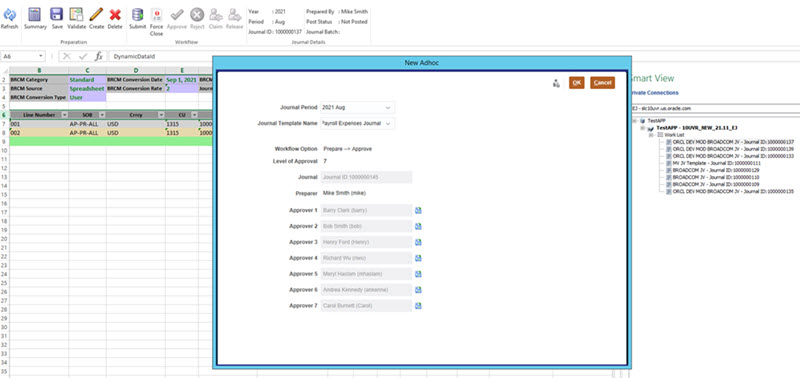
- Na lista suspensa Período do Diário, selecione um Ano e um Período válidos.
- Selecione um modelo de diário na lista suspensa Nome do Modelo do Diário.
- Estes campos são somente leitura:
- Opção de Workflow — A opção de workflow projetada para o modelo selecionado
- Níveis de Aprovação — O nível de aprovação para o modelo
- Workflow — O ID do Diário gerado para o modelo
- Preparador — O usuário que está conectado criando o Diário Ad-Hoc
- Clique no Seletor de Membros e selecione os Aprovadores para os níveis de aprovação. O número de linhas do Aprovador é baseado no número de níveis de aprovação que o Administrador especificou.
Você pode selecionar Usuários, Grupos ou Equipes para os níveis de aprovação. A contabilização do diário se baseia no nome do Preparador, e não em algum dos níveis de aprovação.
- Clique em OK para salvar o diário.
Para excluir Enterprise Journals Ad-Hoc no Smart View:
- Inicie o Excel e acesse o painel do Smart View.
- Selecione o diário para excluir em Conexões Privadas.
- Na faixa do Enterprise Journals, clique em Excluir.
Não será possível excluir o Diário se o status do Workflow for Fechado.
- Clique em OK para excluir o diário. Isso também excluirá o diário do servidor e da planilha do diário em particular.